w10安装软件需要管理权限的详细解决方法
更新时间:2020-12-17 17:12:51作者:fang
在使用win10电脑的过程中,我们经常会安装各种各样的的软件,可是有时安装某些软件的时候会遇到需要管理权限的情况,对此我们该怎么来处理呢?相信许多用户都想要了解,那么对此今天小编就来教大家关于w10安装软件需要管理权限的详细解决方法。
解决方法如下:
1、在右下方任务栏的 “搜索web和windows”输入框中输入“gpedit.msc”,电脑会自行搜索,搜索完毕之后鼠标点击打开。
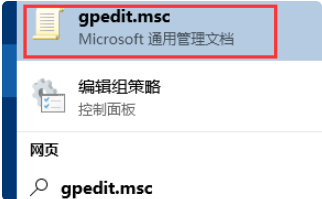
2、依次点击打开“计算机配置”选项,然后再找到“Windows设置”这个选项,再从“Windows设置”找到并打开“安全设置”选项,接着打开“本地策略”最后找到打开“安全选项”即可。
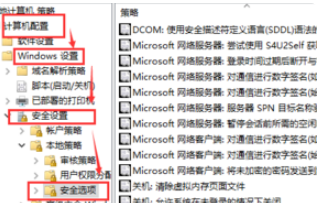
3、找到“账户:管理员状态”,可以看见状态为“已禁用”,我们需要的是将它开启。
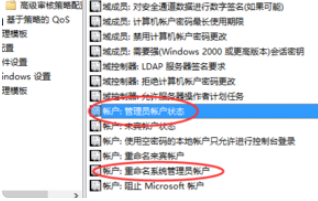
4、鼠标右键单击“账户:管理员状态”,在弹出的快捷菜单中选择“属性”。
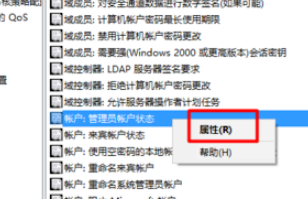
5、在“账户:管理员状态”属性中,将以启用选中即可。
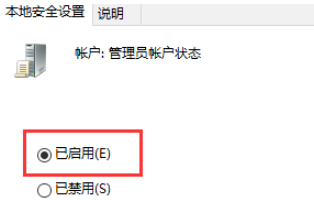
上面就是w10安装软件需要管理权限的详细解决方法啦,有出现相同情况的可以按照上面的方法来处理哦。
w10安装软件需要管理权限的详细解决方法相关教程
- win10安装软件需要管理员权限怎么回事 win10安装软件需要管理员权限四种解决方法
- w10删除需要管理员权限才能删除的文件夹怎么办
- win10删除文件提示需要管理员权限怎么办 提供管理员权限才能删除文件win10解决方法
- win10怎样获得管理员权限 win10获得管理员权限的解决方法
- win10装软件要管理员怎样设置 win10怎么设置软件安装权限
- w10管理员权限怎么开启 win10怎么打开管理员权限
- win10启用管理员账户权限设置方法 win10系统如何开启管理员权限
- win10电脑运行软件提示需要管理员权限的解决技巧
- win10获得电脑管理员权限怎么设置 win10管理员权限在哪里打开
- win10 管理员账户依然提示需要管理员权限怎么办 win10明明是管理员还是需要管理员权限如何解决
- win10拼音打字没有预选框怎么办 win10微软拼音打字没有选字框修复方法
- win10你的电脑不能投影到其他屏幕怎么回事 win10电脑提示你的电脑不能投影到其他屏幕如何处理
- win10任务栏没反应怎么办 win10任务栏无响应如何修复
- win10频繁断网重启才能连上怎么回事?win10老是断网需重启如何解决
- win10批量卸载字体的步骤 win10如何批量卸载字体
- win10配置在哪里看 win10配置怎么看
热门推荐
win10教程推荐
- 1 win10亮度调节失效怎么办 win10亮度调节没有反应处理方法
- 2 win10屏幕分辨率被锁定了怎么解除 win10电脑屏幕分辨率被锁定解决方法
- 3 win10怎么看电脑配置和型号 电脑windows10在哪里看配置
- 4 win10内存16g可用8g怎么办 win10内存16g显示只有8g可用完美解决方法
- 5 win10的ipv4怎么设置地址 win10如何设置ipv4地址
- 6 苹果电脑双系统win10启动不了怎么办 苹果双系统进不去win10系统处理方法
- 7 win10更换系统盘如何设置 win10电脑怎么更换系统盘
- 8 win10输入法没了语言栏也消失了怎么回事 win10输入法语言栏不见了如何解决
- 9 win10资源管理器卡死无响应怎么办 win10资源管理器未响应死机处理方法
- 10 win10没有自带游戏怎么办 win10系统自带游戏隐藏了的解决办法
